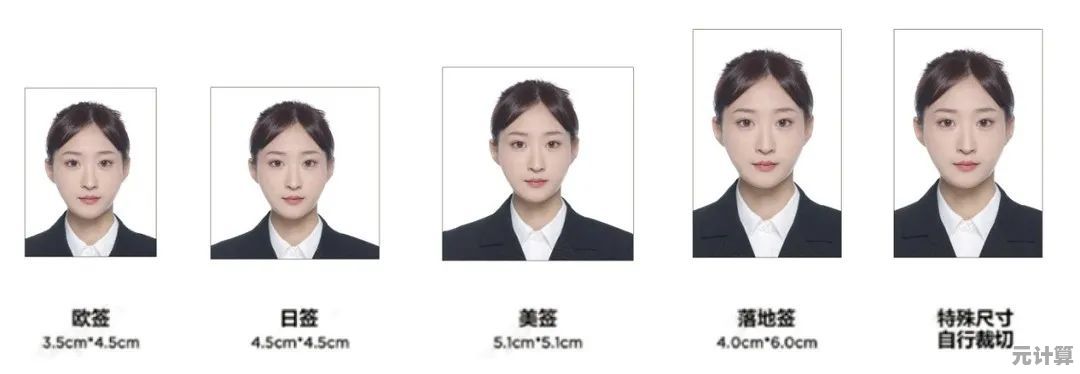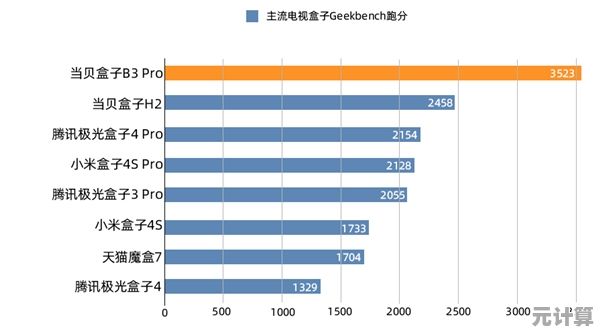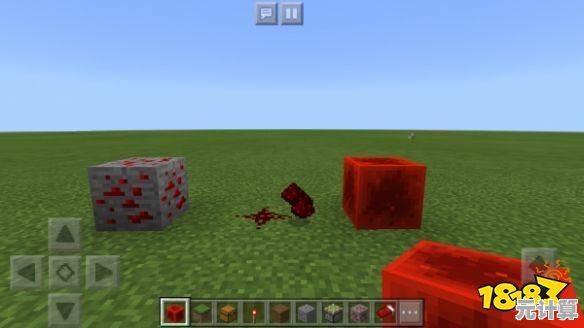如何恢复Win7回收站隐藏图标?详细教程解决桌面垃圾桶丢失问题
- 问答
- 2025-09-20 07:18:31
- 2

Win7桌面垃圾桶失踪案全记录 😱
前几天帮邻居王阿姨修电脑,她一脸焦虑地说:"小张啊,我桌面上那个垃圾桶怎么不见了?我是不是不小心删掉了什么重要的东西?" 🤔 这让我想起自己刚用Win7那会儿也遇到过同样的问题——那个熟悉的回收站图标突然人间蒸发,搞得我一度以为电脑中毒了。
为什么回收站会"离家出走"?
其实回收站图标消失这事儿在Win7里挺常见的,我总结了几种可能原因:
- 系统主题或个性化设置变更(最常见!我上次就是换了个主题后回收站就没了)
- 注册表被误修改(某些优化软件可能会"帮倒忙")
- 系统文件损坏(这种情况相对少见)
- 用户误操作(比如不小心在桌面右键取消了回收站显示)
记得大学室友阿强有次为了"让桌面更简洁",把回收站、计算机这些图标全隐藏了,结果第二天交作业时找不到U盘里的文件,急得差点把键盘砸了...😂
手把手教你找回回收站
通过个性化设置恢复(最简单!)
- 右键点击桌面空白处 → 选择"个性化"
- 在左侧菜单找到"更改桌面图标"(这个选项藏得有点深,我第一次找的时候花了五分钟...)
- 在弹出的窗口里,勾选"回收站" → 点击"确定"
💡 小贴士:如果这里回收站选项是灰色的无法勾选,可能需要用后面的方法了
修改注册表(稍微高级点)
⚠️ 警告:修改注册表有风险,建议先备份!
- 按Win+R,输入regedit回车
- 导航到:
HKEY_LOCAL_MACHINE\SOFTWARE\Microsoft\Windows\CurrentVersion\Explorer\Desktop\NameSpace(这路径长得让人想放弃...)

- 右键点击"NameSpace" → 新建 → 项
- 命名为:
{645FF040-5081-101B-9F08-00AA002F954E}(别手抖输错了!)
- 右侧双击"默认"值,输入"回收站" → 确定
重启电脑后,回收站应该就回来了,我第一次做这个操作时紧张得手心出汗,生怕把电脑搞崩了...😅
创建新的回收站快捷方式(应急用)
如果上面方法都不行,可以临时这样:
- 打开计算机 → 进入C盘
- 在地址栏输入:
C:\$Recycle.Bin(注意大小写!)
- 右键该文件夹 → 发送到 → 桌面快捷方式
虽然这不是真正的系统回收站,但至少能应急使用,我管这叫"山寨版回收站"...
预防胜于治疗:如何避免回收站再次消失
- 少用第三方主题(很多美化包会动系统设置)
- 谨慎使用优化软件(某数字卫士就经常"好心办坏事")
- 定期创建系统还原点(后悔药必备!)
- 重要文件别只放回收站(我表弟就吃过这亏,以为放在回收站里很安全...)
上周同事老李的回收站又不见了,我教他用第一个方法5分钟搞定,他激动得非要请我喝奶茶...🥤 看吧,掌握这些小技巧不仅能解决问题,还能赚杯奶茶喝!
终极思考:为什么微软要把回收站藏起来?
有时候我在想,微软设计这个逻辑是不是有点反人类?这么常用的功能居然能轻易消失,还不给个明显的恢复途径...🤨 也许他们觉得现代用户都不需要回收站了?但现实是,像我妈妈这样的用户,回收站就是她的"第二层保险",删了东西总要去里面翻翻才安心。
下次你的回收站玩失踪时别慌,试试这些方法,总有一个能把它"缉拿归案"!如果还是不行...嗯,也许该考虑升级系统了?(小声bb) 😜
本文由桂紫雪于2025-09-20发表在笙亿网络策划,如有疑问,请联系我们。
本文链接:http://max.xlisi.cn/wenda/31517.html
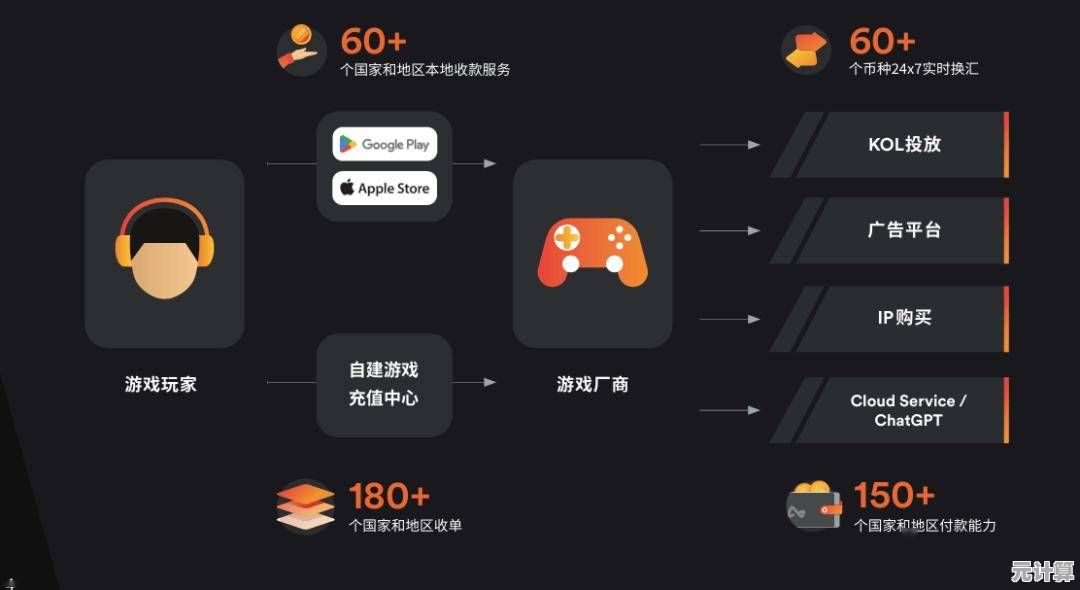


![[csdn下载]最新资源大放送,海量资料一网打尽,助力你的学习与工作!](http://max.xlisi.cn/zb_users/upload/2025/09/20250920093327175833200738721.png)